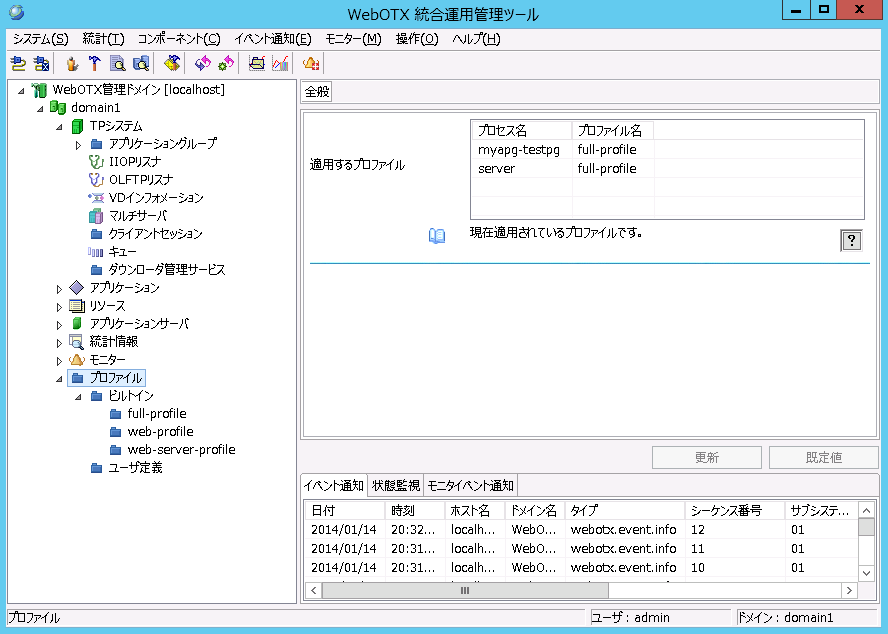
図12.3.1-1
Java EEは、バージョンが上がるにつれて機能が追加され、仕様が肥大化していきました。 Java EE 6では軽量化の一環として、仕様のサブセットを「プロファイル」という考え方で提供しています。 Java EE 6の標準仕様では、Java EEの全ての機能をサポートする「フル・プロファイル」と、Webサイト構築に特化した「Webプロファイル」という、2つのプロファイルを定義しています。 さらに、WebOTX ASではWebサーバのみを実行する最小構成を提供する「Webサーバ・プロファイル」を提供しています。 また、WebOTX ASでは、プロファイルをカスタマイズし、ユーザ独自のプロファイルを作成することもできます。
なお、CORBAのプロセスグループについては、Java EEの環境ではないためプロファイルの適用対象外です。
WebOTX ASでは、「フル・プロファイル」、「Webプロファイル」、「Webサーバ・プロファイル」の3つのプロファイルを標準で提供しています。 各プロファイルの詳細を以下の表に示します。
| プロファイル名 | 説明 |
|---|---|
| フルプロファイル (full-profile) | このプロファイルは、Java EE 6のすべての機能を提供します。 Webサイトの構築から基幹システムの構築まで、あらゆるシステムに適用可能です。 |
| Webプロファイル (web-profile) | このプロファイルは、Webサイトを構築するために必要な機能を提供します。 リモートのEJBやWebサービス等の実行環境は省かれており、その分軽量化されています。 |
| Webサーバプロファイル (web-server-profile) | Webサーバのみを起動する最軽量プロファイルです。 WebOTXの管理機能からWebサーバの起動や停止等の運用操作を行うことが可能です。 |
WebOTX ASの実行環境(エージェントプロセスおよびプロセスグループ)は、デフォルトではフルプロファイルが適用されています。 統合運用管理ツールあるいは運用管理コマンドを利用して、適用するプロファイルを変更することができます。 ただし、Web版統合運用管理コンソールでは、適用するプロファイルの変更などの運用管理を実施することができません。
統合運用管理ツールでドメインに接続し、ツリーノードの「プロファイル」を選択することで、現在適用されているプロファイルの一覧が画面右側の表で確認できます。
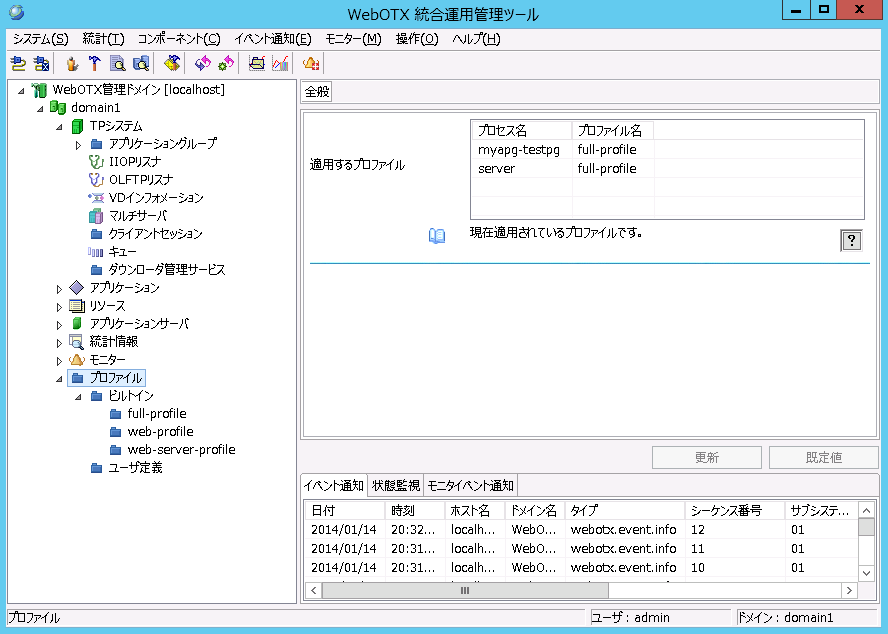
図12.3.1-1
適用するプロファイルを変更するには、ツリーノードの「プロファイル」を右クリックしてポップアップメニューを表示し、「適用するプロファイルの変更」を選択します。
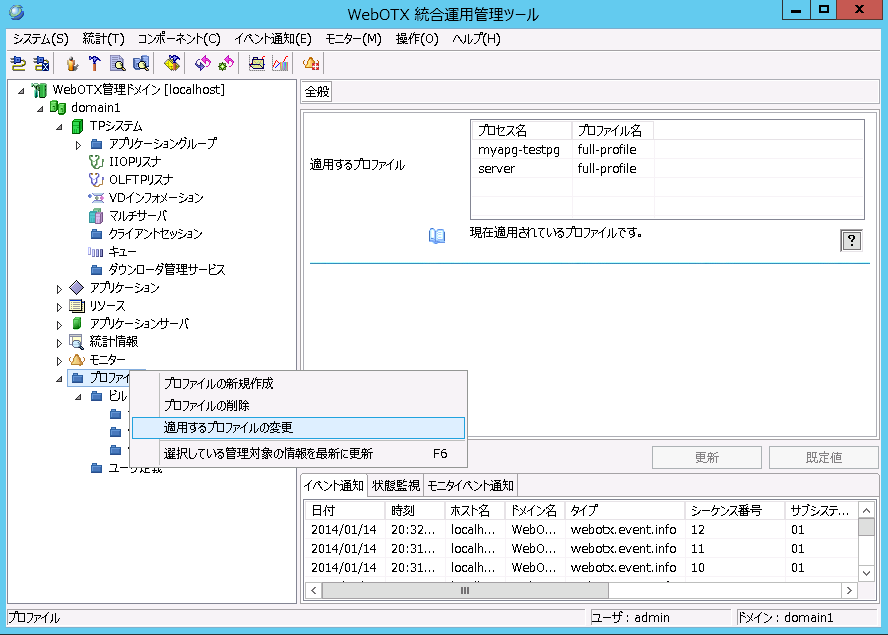
図12.3.1-2
表示されたダイアログで、必要な項目を選択し、「実行」ボタンを押下します。
変更対象は、エージェントプロセスの場合はserverを、プロセスグループの場合は[アプリケーショングループ名]-[プロセスグループ名]を選択します。
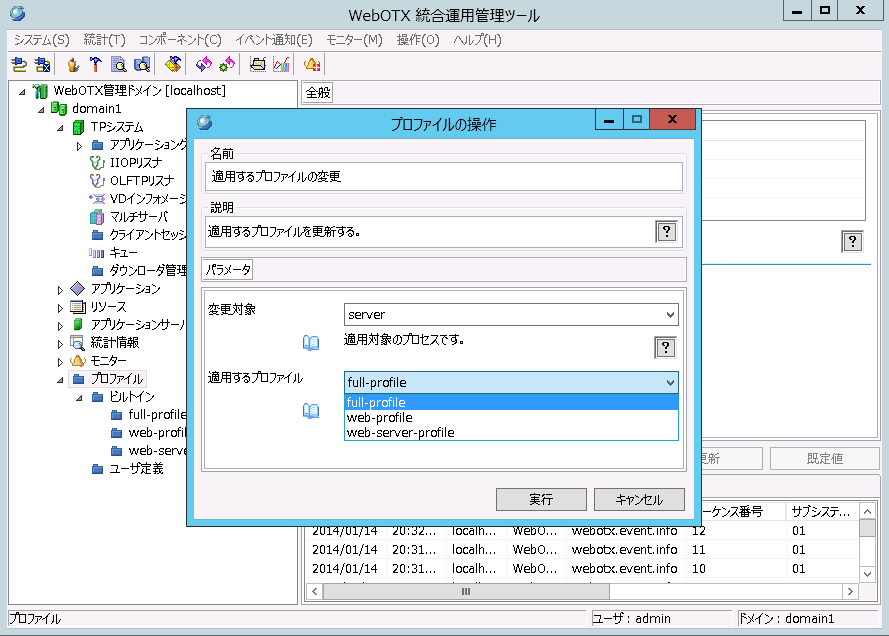
図12.3.1-3
エージェントプロセスへの実際の適用は、ドメイン再起動後になります。 プロセスグループのプロファイルを変更する場合は、そのプロセスグループは停止している必要があります。
以下のコマンドを実行することで、現在適用されているプロファイルを確認することができます。
> otxadmin get-current-profile --target server full-profile コマンド list-profiles は正常に実行されました。
オプション--targetには、エージェントプロセスの場合はserverを、プロセスグループの場合は[アプリケーショングループ名]-[プロセスグループ名]を指定します。
上記の例は、エージェントプロセスに適用されてるプロファイル名を取得するコマンドを実行し、full-profileが適用されているという結果が返ってきたことを示しています。
以下のコマンドを実行することで、利用可能なプロファイル名の一覧が取得できます。
> otxadmin list-profiles full-profile web-profile web-server-profile コマンド list-profiles は正常に実行されました。
上記の例は、full-profile、web-profile、web-server-profileの3つのプロファイルが利用可能であることを示しています。
以下のコマンドを実行することで、適用するプロファイルを変更することができます。
> otxadmin set-current-profile --target myapg-testpg web-profile コマンド set-current-profile は正常に実行されました。
オプション--targetには、エージェントプロセスの場合はserverを、プロセスグループの場合は[アプリケーショングループ名]-[プロセスグループ名]を指定します。
上記の例は、アプリケーショングループmyapgのプロセスグループtestpgに対して、プロファイルweb-profileを適用した例です。
エージェントプロセスへの実際の適用は、ドメイン再起動後になります。
プロセスグループのプロファイルを変更する場合は、そのプロセスグループは停止している必要があります。
WebOTX ASでは、プロファイルをカスタマイズし、ユーザ独自のプロファイルを作成することもできます。 ここでは、プロファイルのカスタマイズの方法を説明します。 なお、プロファイルのカスタマイズは、統合運用管理ツールからのみ実施することができます。
プロファイルを作成するには、ツリーノードの「プロファイル」を右クリックしてポップアップメニューを表示し、「プロファイルの新規作成」を選択します。
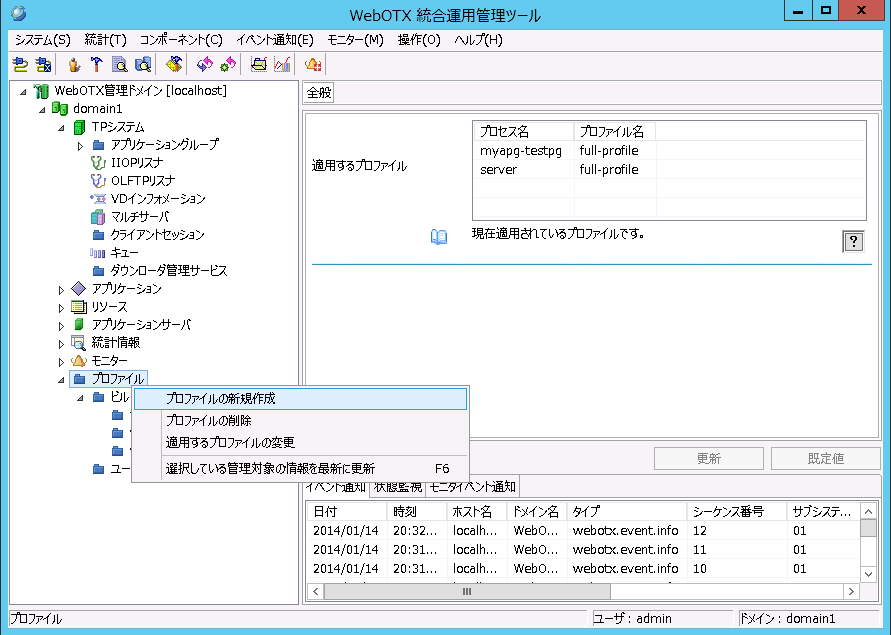
図12.4.1-1
表示されたダイアログに必要な項目を入力し、「実行」ボタンを押下します。 プロファイルを作成する際には、ベースとなるプロファイルを選択することになります。
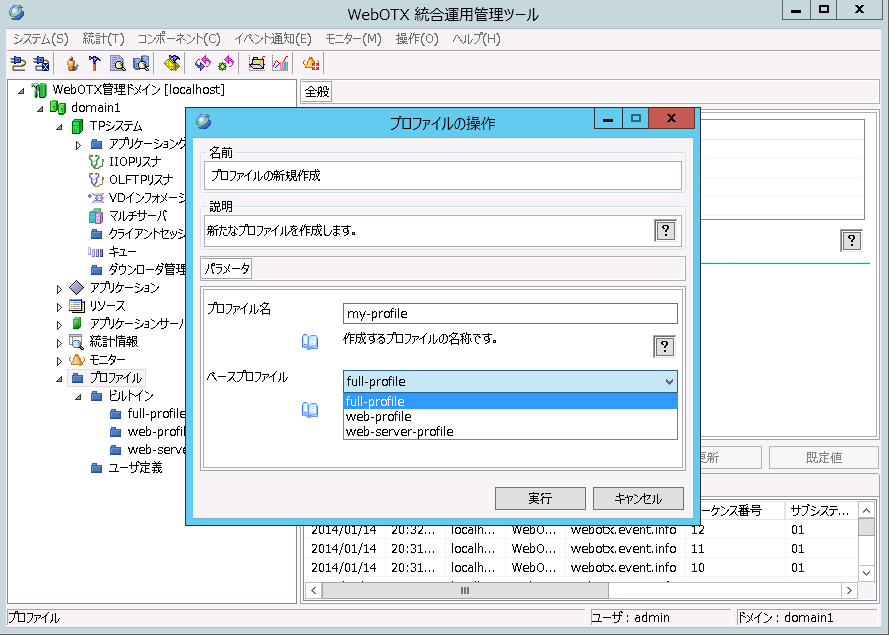
図12.4.1-2
プロファイルの作成に成功すると、ツリーノード「ユーザ定義」の配下に、作成したプロファイルの名前が表示されます。
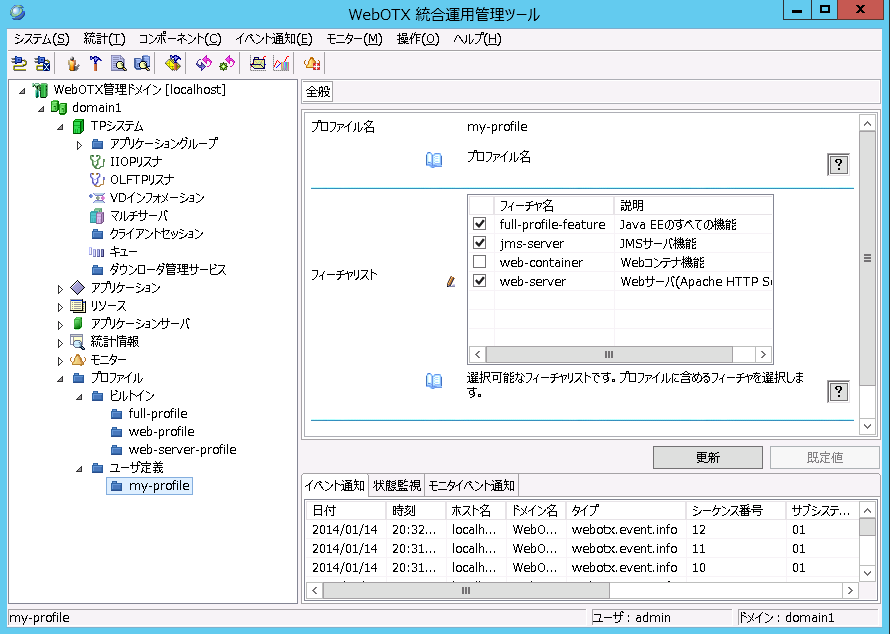
図12.4.1-3
プロファイルを編集するには、ツリーノードの「ユーザ定義」の配下にある、編集対象のプロファイルを選択します。
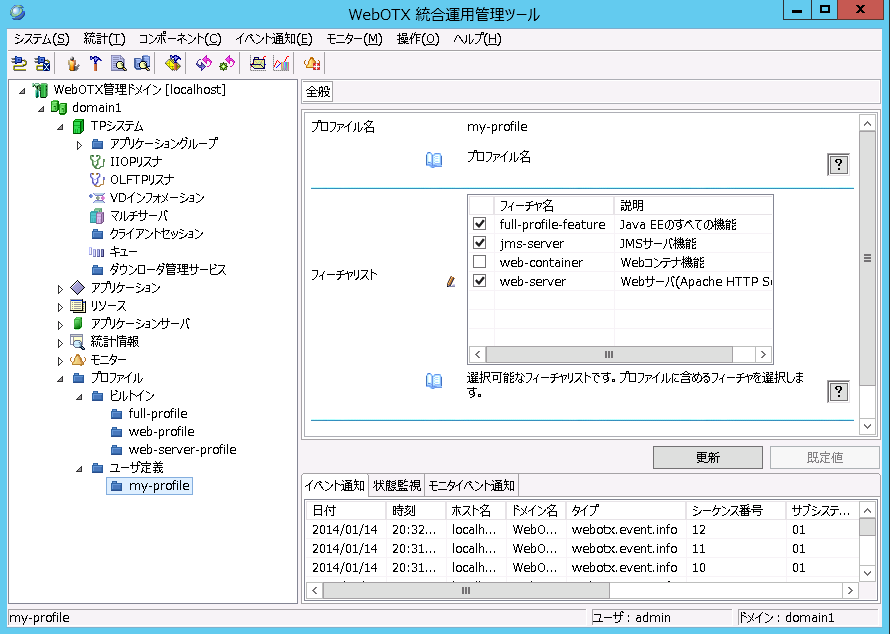
図12.4.2-1
画面右側に、チェックボックスつきのリストが表示されます。 このチェックボックスにチェックを付けると、その機能が利用できるようになります。 反対に、チェックを外すと、その機能を取り外すことができます。 編集完了後、「更新」ボタンを押下して変更を反映します。
対象のプロファイルが適用中の場合は編集できません。 もし、編集しようとしているプロファイルが適用中の場合は、まず該当するエージェントプロセスあるいはプロセスグループのプロファイルを別のものに変更してください。
また、ビルトイン・プロファイルは編集できません。
プロファイルを削除するには、ツリーノードの「プロファイル」を右クリックしてポップアップメニューを表示し、「プロファイルの削除」を選択します。
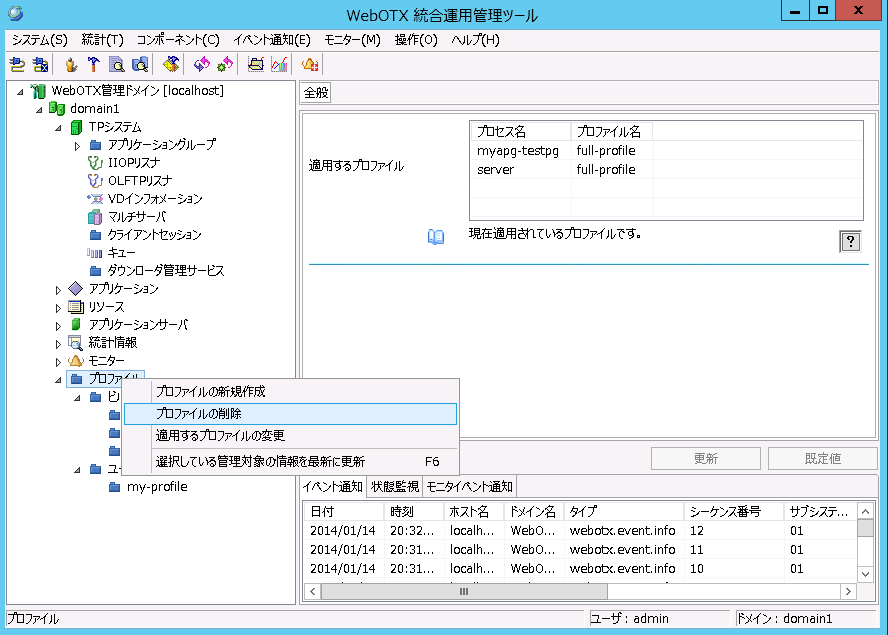
図12.4.3-1
表示されたダイアログで、削除対象のプロファイルを選択して「実行」ボタンを押下してください。
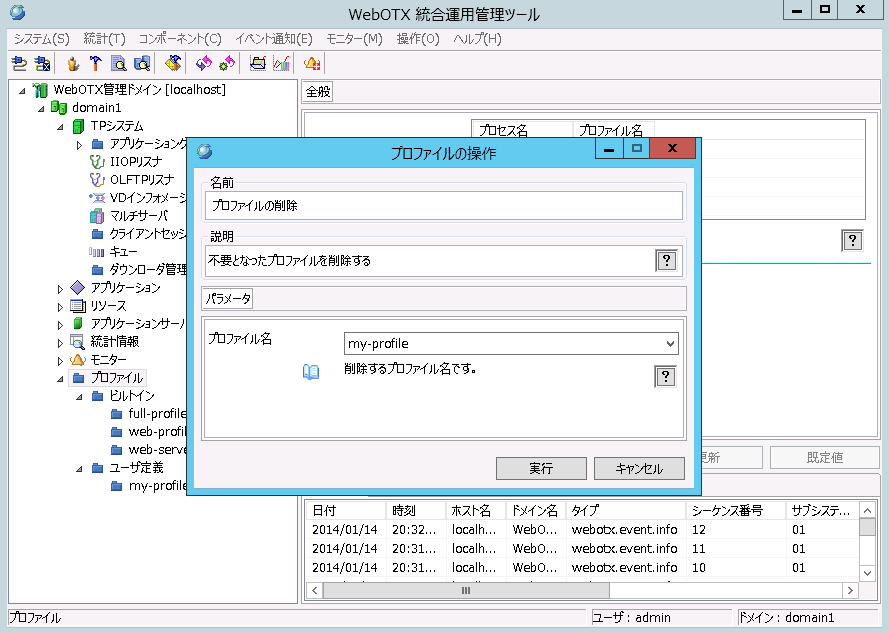
図12.4.3-2
対象のプロファイルが適用中の場合は削除できません。 もし、削除しようとしているプロファイルが適用中の場合は、まず該当するエージェントプロセスあるいはプロセスグループのプロファイルを別のものに変更してください。
また、ビルトイン・プロファイルは削除できません。
プロファイルを構成する機能のことを、WebOTX ASでは「フィーチャ」と呼びます。 フィーチャは、プロファイルの編集で取り付けたり、取り外したりできる単位です。 ここではフィーチャの一覧を説明します。
| フィーチャ名 | 説明 |
|---|---|
| full-profile-feature | このプロファイルは、Java EE 6のすべての機能を提供します。 WebコンテナおよびJMSサーバも自動的に含まれます。 |
| jms-server | この機能を選択するとJMSサーバが起動します。 |
| web-container | ServletやJSP等の実行環境であるWebコンテナです。 |
| web-server | WebOTX Webサーバです。 外部Webサーバとも呼ばれ、Apache HTTPDと同等の機能を有します。 |